
Оглавление:
- Автор John Day [email protected].
- Public 2024-01-30 11:51.
- Последнее изменение 2025-01-23 15:05.



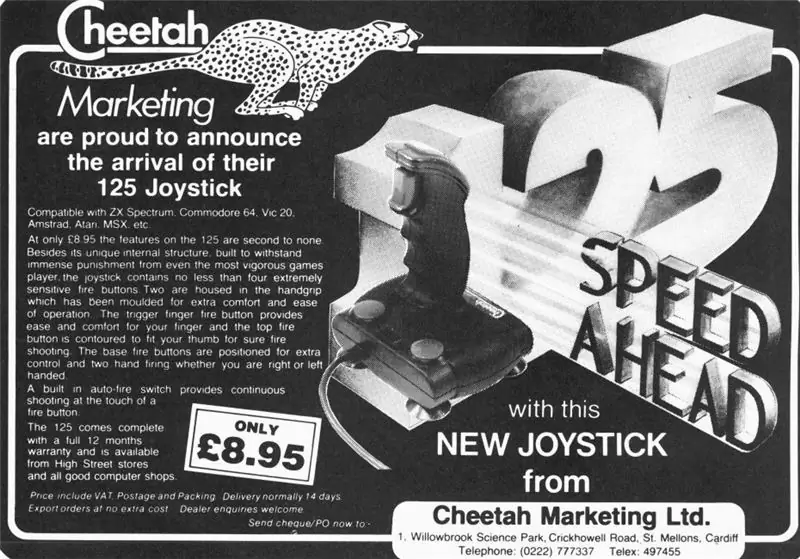
Этот оригинальный джойстик Cheetah 125 1980-х годов претерпел прекрасные изменения: появились новые блестящие микропереключатели, аркадные кнопки и плата контроллера Pimoroni Player X. Теперь он имеет четыре независимых кнопки «огня» и подключается через USB, готовый к серьезным игровым действиям RetroPie.
В моем последнем Руководстве я поделился игровой консолью Pi Tourer 1963 года - забавной сборкой, но с одним недостатком, в ней не было элементов управления для Player 2. Сегодня мы исправляем это, возвращая к жизни джойстик, который не работал в течение более 30 лет.
Если вы не видите встроенное видео, оно находится на YouTube по адресу https://www.youtube.com/embed/Bfyoo2NRGnI и демонстрирует как джойстик, так и Pi Tourer в действии.
Запасы
Джойстик Cheetah 125 Плата Pimoroni Player X Цветной одножильный кабель 6 микропереключателей 2 миниатюрных кнопочных переключателя 2 кнопки аркады 24 ммКабель Micro USB
Шаг 1. Контролируйте сюрприз



Вы можете подумать: "Почему бы просто не купить USB-адаптер?" использовать старый джойстик с RetroPie (или другими эмуляторами) - для этого есть веская причина, которую я даже не рассматривал, пока не разобрал джойстик - хотя может быть несколько кнопок (в данном случае четыре), они все подключен к той же функции!
Это было бы нормально для некоторых игр, но наличие нескольких кнопок, а также Start / Select было обязательным для меня при этом преобразовании. Перед разборкой джойстика я планировал использовать стандартную плату контроллера PiCade, такую же, как в Pi Tourer, но как только я снял нижнюю крышку, стало ясно, что места просто не будет. Вдобавок к этому первоначальная идея заключалась в том, чтобы подключить существующие кнопки к плате PiCade и просто добавить некоторые дополнения для Start & Select. Как только я понял, что все кнопки подключены к одной цепи, я понял, что это не сработает.
Первым сюрпризом стали органы управления осью джойстика - соединение каждого из них было буквально выполнено с помощью изогнутого металлического креста, касающегося головок четырех винтов. Точно так же кнопки спускового крючка и большого пальца просто перемещали другой гибкий металл, который был подключен к исходной печатной плате. Думаю, это было довольно стандартно в мире до того, как микропереключатели стали настолько обычным явлением, но это заставило меня задуматься, как мы когда-либо перемещали спрайт с одной платформы на другую с какой-либо точностью.
Почесав голову, я решил, что ничего не остается, как заменить всю внутреннюю схему и проводку, добавив современные переключатели.
Шаг 2: большой палец / триггер / аркада



Я решил начать с чего-то простого - большого пальца и спусковых кнопок. Преимущество здесь заключалось в том, что внутри рукоятки было достаточно места для размещения переключателей и кабелей.
Что касается кнопки для большого пальца, я просто приклеил микровыключатель к нижней стороне так, чтобы при нажатии на него микровыключатель прижимался к корпусу рукоятки - красиво и легко!
Спусковой крючок работал так же хорошо, здесь я использовал рычажный микровыключатель, удерживая его в нужном месте, повторно используя часть оригинального металлического контакта и защищая его большим количеством горячего клея.
Круглые кнопки в основании были немного сложнее - сами кнопки были огромными, они давили прямо на нажимные пластины на исходной печатной плате, по крайней мере, одна из которых была тостой. Я подумывал установить микровыключатель под каждым из них, но потом понял, что они почти идентичны по размеру 24-мм аркадным кнопкам. Мне пришлось просверлить отверстия на 1 мм, но в остальном современные заменители идеально подошли и внешне были очень похожи на оригинальные.
Шаг 3: Режиссерская драма



С подключенными кнопками «действия», хотя и с огромными свисающими кабелями, которые еще никуда не уходили, на очереди были элементы управления направлением. На самом деле я не хотел слишком сильно связываться с ними, но знал, что если бы я не обновил их до микропереключателей сейчас, я никогда не смогу сделать это позже.
Удобно, когда я вынул винтовые контакты из четырех колонок, там было достаточно места, чтобы вставить крошечный микровыключатель, так что механизм джойстика щелкает по нему вместо того, чтобы контактировать с головкой винта. Эти маленькие кликеры были обильно приклеены горячим клеем, повсюду кабели!
Шаг 4. Запустите и выберите


Кнопки «Пуск» и «Выбрать» практически необходимы при игре в игры на RetroPie - они используются по-разному в зависимости от того, какую систему вы эмулируете, и одновременное нажатие их обоих завершает игру и возвращает вас в меню.
Я хотел, чтобы кнопки были маленькими и немного в стороне, чтобы избежать случайных нажатий, поэтому добавил их на переднюю часть основания, направив вперед, просверлив отверстия в корпусе прямо под тем местом, где раньше находился переключатель автоматического огня..
Обычные красные миниатюрные кнопки здесь работали хорошо, не так приятно, как микровыключатели, но отлично для этой цели.
К этому моменту у меня был джойстик с полным преобразованием микропереключателя - он занимал примерно три фута рабочего стола! Следующей задачей было подключить все кнопки к плате контроллера.
Шаг 5: Подключение платы



Когда я установил переключатели, я был уверен, что оставлю красивые длинные хвосты на их кабелях в ожидании последней проблемы с подключением, и это была следующая работа. Я начал проект, предполагая, что буду использовать стандартную плату контроллера PiCade, но рано понял, что ее нужно будет установить вне джойстика, если она будет подходить. В процессе сборки была выпущена новая плата Player X! Он имел все функции PiCade, но был НАМНОГО меньше и вместо винтовых клемм имел только стандартные гнезда для соединительных кабелей.
Это был буквально самый своевременный запуск продукта, и я сразу же заказал его. До того, как он прибыл, я все еще мучился над размерами и подойдет ли он, но, к счастью, было место, чтобы прикрутить его к нижней части основания джойстика, с запасом почти 5 мм - роскошь!
Однако компромисс меньшей платы заключался в том, что у нее был только один разъем для «общей земли» - это означало, что провод от каждого переключателя должен был быть подключен к одному и тому же месту. Это было сложно, и я сделал несколько кабелей типа «коллектор», чтобы соединить их все. После того, как все стороны заземления были подключены, я мог просто подключить каждый переключатель к отдельному разъему на плате. Поскольку я использовал довольно толстый одножильный провод, я мог просто вставить концы прямо в плату, создав надежное соединение даже без перемычки. На некоторые из них я накапал немного горячего клея, но на всякий случай. Я не особо привередничал с тем, какой провод к какому разъему идет, так как переопределение элементов управления в Retropie очень простое.
Шаг 6: Сборка




Со всеми подключенными переключателями я подключил кабель micro-usb к плате, аккуратно проложив его вокруг внешней стороны корпуса и вытащив его, используя оригинальную канавку, что было удовлетворительным.
Затем я скрутил ручку вместе, а затем две половинки основания, и все шло хорошо - пока я не попытался повернуть джойстик, прислушиваясь к характерным щелчкам переключателей. Таких не было. Разобрав его снова, я понял, что направленные микровыключатели сидят примерно на 1 мм выше, чем оригинальные винты разъема, а это означает, что, когда джойстик был прикручен вместе, они все одновременно толкались основанием джойстика.
Мне удалось обойти это, добавив пару шайб посередине основания под центральной точкой джойстика - это подняло сборку настолько, чтобы микровыключатели теперь щелкали только тогда, когда ручка была взолнованный. Уф!
Шаг 7: Искра радости (палка)



Настройка джойстика на RetroPie прошла успешно, плата USB была опознана сразу, и все кнопки работали, как и планировалось, при определении элементов управления. Это отличное дополнение к Pi Tourer, но чтобы привыкнуть к нему, нужно немного потренироваться!
Теперь мы можем наслаждаться нашими ретро-играми для двоих с подходящими контроллерами для обоих игроков - это может быть не так просто, как использовать стандартный USB-геймпад, но это намного веселее - особенно в тех редких случаях, когда я избиваю своего сына в StreetFighter.
Другой мой Old Tech. Все новые проекты Spec находятся на Instructables по адресу https://www.instructables.com/member/MisterM/instructables/ и на нашем канале YouTube по адресу
Более подробная информация и контактная форма находятся на нашем веб-сайте https://bit.ly/OldTechNewSpec. и мы в Twitter @OldTechNewSpec.
Рекомендуемые:
Управление 2 сервоприводами с помощью аналогового джойстика: 5 шагов (с изображениями)

Управление 2 сервоприводами с помощью аналогового джойстика: Привет, ребята, это моя первая инструкция, и в этом посте я расскажу, как использовать аналоговый джойстик для управления сервоприводами с помощью Arduino UNO. Я постараюсь объяснить это как можно проще, надеюсь, вам понравится Это
Разработка моторизованного выдвижного джойстика: 10 шагов (с изображениями)

Разработка моторизованного выдвижного джойстика: этот моторизованный выдвижной джойстик - недорогое решение для пользователей инвалидных колясок, которые испытывают трудности при использовании ручных откидных держателей джойстика. Это повторение предыдущего проекта выдвижного джойстика. Проект состоит из
Индикаторная лампа Kodak Pi 1930-х годов: 6 шагов (с изображениями)

Лампа уведомлений Kodak Pi 1930-х годов: это программа Kodak Table Viewer 1930-х годов, которую я адаптировал для отображения уведомлений и предупреждений с использованием ряда ярких цветов. Источником света является Unicorn pHAT, программируемая матрица ярких светодиодов, которым управляет Raspberry Pi Zero W, который
Дополнение для джойстика Thrustmaster Warthog: 5 шагов (с изображениями)

Дополнение для джойстика Thrustmaster Warthog: здравствуйте, пожалуйста, будьте осторожны со мной .. это мой первый инструктаж. Мне нужно было еще несколько кнопок и топоров на моем " warthog " джойстик, для игры в опасную элиту. переключаться между джойстиком и клавиатурой с "трещиной" - неинтересно. на твоем он
Контроллер джойстика с поддержкой Bluetooth: 9 шагов (с изображениями)

Контроллер-джойстик с поддержкой Bluetooth: удивите своих друзей и поразите свою семью, когда они ознакомятся с интерактивным веб-приложением аудио / видео «HypnoEllipse». Постройте корпус джойстика с поддержкой Bluetooth, подключите его к веб-браузеру и по очереди выполняйте самогипноз. Это
